excel2007添加斜线的教程
2016-12-20
相关话题
Excel中经常需要使用到添加斜线的单元格,单元格具体该如何进行添加斜线呢?下面是小编带来的关于excel2007添加斜线的教程,希望阅读过后对你有所启发!
excel2007添加斜线的教程:
添加斜线步骤1:单元格添加斜线:点选表头需要添加斜线的单元格,然后点击文字组右下角的启动器;
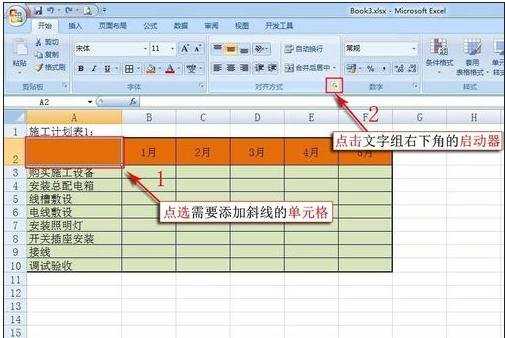
添加斜线步骤2:弹出的设置单元格格式窗口切换到边框选项卡,选择线条样式“实线”,最后点击“添加斜线”按钮。
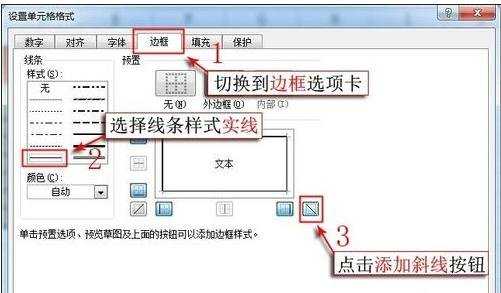
添加斜线步骤3:输入文字:点选"添加好斜线的单元格",再点击"顶端对齐"方式。
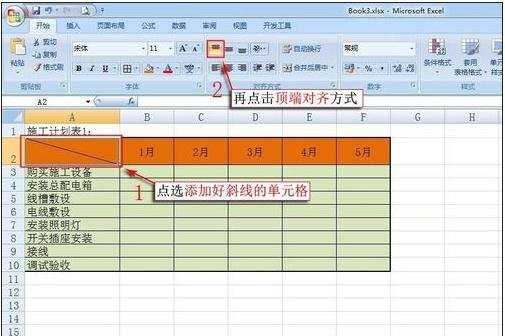
添加斜线步骤4:“双击”添加好斜线的单元格,并输入如下图的“持续时间”后按“Alt”+“Enter”换行录入“工作项目”。
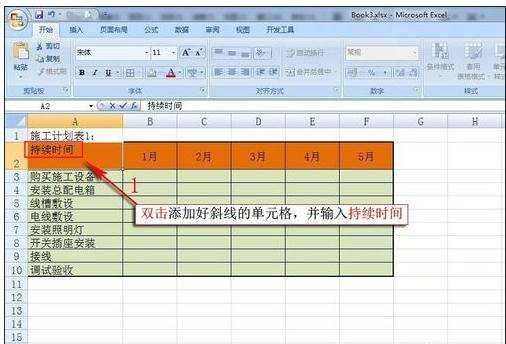
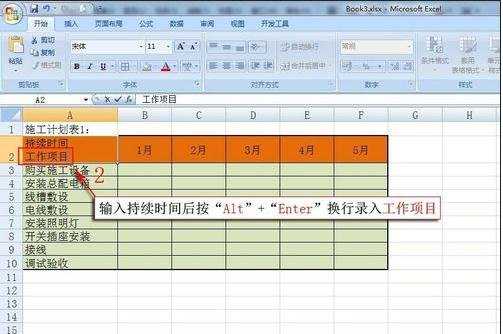
添加斜线步骤5:输入完文字后,敲空格键退格单元格第一行的持续时间到右侧。

添加斜线步骤6:单行添加斜线及打字最终效果图:
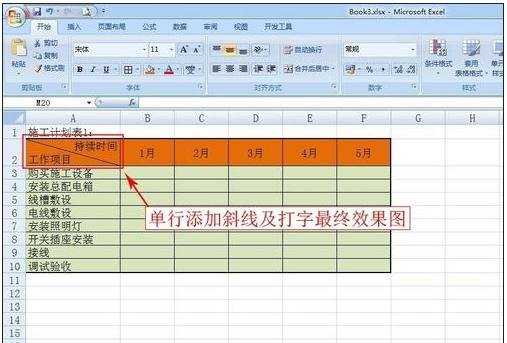
看了excel2007添加斜线的教程还看了:
1.excel2007如何在表格中添加斜线
2.excel2007斜线添加的方法
3.excel2007单元格内画斜线教程
4.excel 2007制作表头斜线的方法
5.如何在Excel中画斜线
6.excel2007表格画斜线的教程
7.Excel2007单元格中怎么绘制斜线表头